Genesys Cloud 사운드 기본 설정 지정
Genesys Cloud 사운드 기본 설정에서 오디오 장치 프로필을 생성하고, 다음 볼륨 수준을 테스트 및 조정하고, 벨소리 옵션을 설정하고, 고급 마이크 옵션을 설정할 수 있습니다.
Genesys Cloud 사운드 기본 설정에 액세스하려면 다음 단계를 따르십시오.
- 사이드바에서 통화 . 통화 패널이 나타납니다.
- 메뉴 표시줄에서 클릭하세요 전화 . 통화 패널이 나타납니다.
- 딸깍 하는 소리 설정 . 전화 설정 창이 나타납니다.
- 딸깍 하는 소리 장치 볼륨. 사운드 기본 설정 창이 나타납니다.참고: 에서 사운드 기본 설정에 액세스할 수도 있습니다. 사용자 설정.
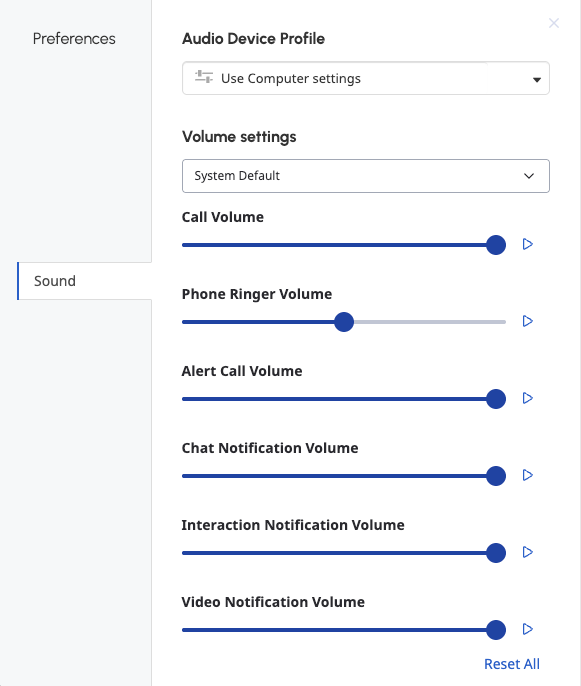
오디오 장치 프로필
입력 및 출력 장치의 사운드 레벨을 테스트 및 조정하고 사운드 기본 설정에서 오디오 프로필을 설정할 수 있습니다. 오디오 장치 프로필에 대한 자세한 내용은 새 오디오 프로필 만들기.
볼륨 설정
사운드 기본 설정을 조정하고 테스트하려면 다음을 수행하십시오.
- 장치 목록에서 조정하려는 장치를 선택합니다.
- 슬라이더를 움직여 다음 설정에 대한 볼륨 레벨을 조정하세요.
통화 볼륨 WebRTC 호출에서 수신 음성의 볼륨 레벨입니다. 전화 벨소리 볼륨 수신 전화 알림의 볼륨 수준입니다. 채팅 알림 볼륨 수신 채팅 알림의 볼륨 수준입니다. 인터랙션 알림 볼륨 상담원의 수신 상호 작용 알림에 대한 볼륨 수준입니다. 비디오 알림 음량 비디오 알림 볼륨입니다. 통화 중 알림 통화 볼륨 기존 통화 중에 수신되는 전화의 볼륨입니다. - 각 설정의 볼륨 수준을 테스트하려면 놀다 .
벨소리
- 목록에서 벨소리를 선택합니다. Genesys Cloud에서 벨소리 샘플을 재생합니다.
- (선택 사항) 사용하려는 벨소리를 찾을 때까지 1단계를 반복합니다.
고급 마이크 설정
Genesys Cloud의 마이크 사운드 처리는 대부분의 환경에서 최상의 오디오 경험을 제공합니다. 일부 환경에서는 일부 또는 모든 마이크 사운드 처리를 비활성화하여 오디오 경험을 향상시킬 수 있습니다.
고급 마이크 설정을 변경하려면 다음 단계를 따르십시오.
- 딸깍 하는 소리 고급 마이크 설정. 패널이 확장되어 고급 마이크 설정이 표시됩니다.
- 다음 설정을 비활성화하거나 활성화합니다.
- 자동 마이크 게인 마이크 볼륨 레벨을 제어합니다. 마이크 볼륨 변동이 발생하면 이 옵션을 비활성화하십시오.
- 반향 제거 스피커를 통해 나오는 마이크 사운드에서 제거합니다. 스피커를 사용하지 않는 경우 이 옵션은 음질에 영향을 주지 않습니다.
- 소음 억제 배경 소음을 제거합니다. 상황에 따라 마이크가 주변 소음과 사용자의 목소리를 분리하지 못할 수 있습니다. 이 옵션을 비활성화하기 전에 마이크를 입 가까이에 놓고 더 크게 말하십시오.
참고: 마이크 테스트에 대한 자세한 내용은 다음을 참조하십시오. 마이크 테스트.

